首先是要打开Wex5 (这是废话,下面进入正题..)
1.第一步,找到界面中的 ”窗口” 点击打开,你会看到一个 “ 首选项 ”按照流程也要打开 (囧),,,,,,,,看图为重
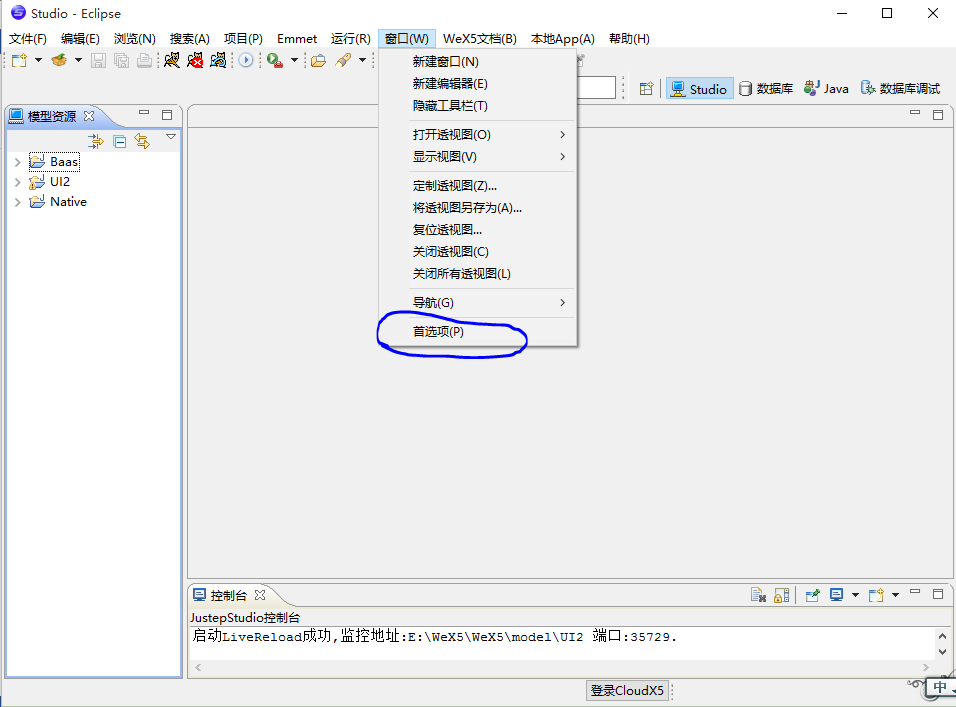
2.当你打开了 “首选项” 会展示出一列树节,我们要找到树节中的 “Studio配置” 属性,然后展开
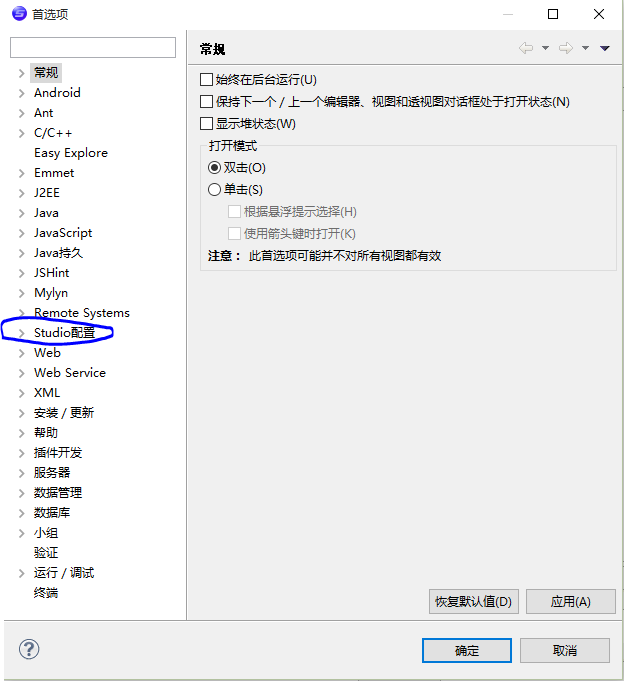
3.展开 “Studio配置” 可以看到一个三个子树节,分别是”Baas” “Tomcat”与”数据源”,而 ” 数据源” 就是
我们要打开的
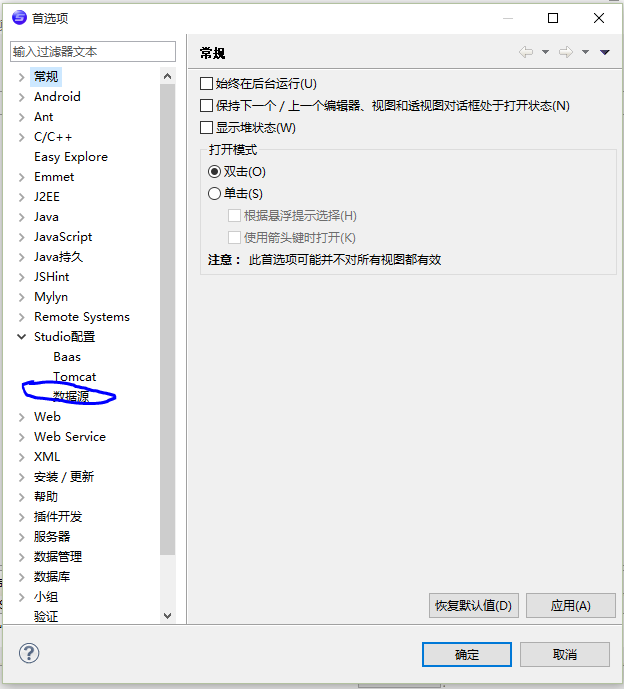
4.到了这一步你会看到原本数据源中就有几个之前加载的数据源,我们要的是再增加一个新的数据源.
点击 ”增加” 按钮进行操作
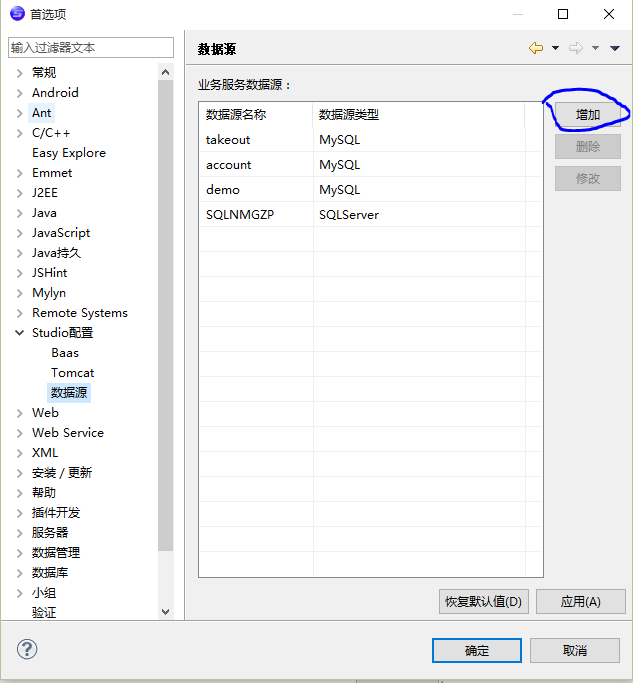
5.吾,在这个界面中的一些信息是要你自己填进去的,我就简单的说明一下里面的字段 ”数据源类型”就是
你要添加的数据库类型,比喻我现在的是SQLServer,你每选一个类型都会有相应的一些字段; “数据源名称”
是你自己填的,方便自己查看; ”数据库类型”与”驱动类名”不用你填的,默认就行了; ”用户名” 和 ”密码” 就是
你数据库中的用户名和密码,服务器IP就是你的本机名还可以填” 127.0.0.1”; “数据库名称” 这是主要的,填入
你要放入的数据库名称; ”端口”这个嘛就是根据你数据库情况来填的了比如我的是SQLServer的,所以我的端口
就是”1433”,还有MYSQL的端口就是”3306”,看着办吧!,”实例名”在SQLServer中可以为空,在MYSQL中是没有这一
个的; 完成之后就点击一下”测试连接”测试一下数据库是否连接成功!若不成功我很可能就是服务器填错了.
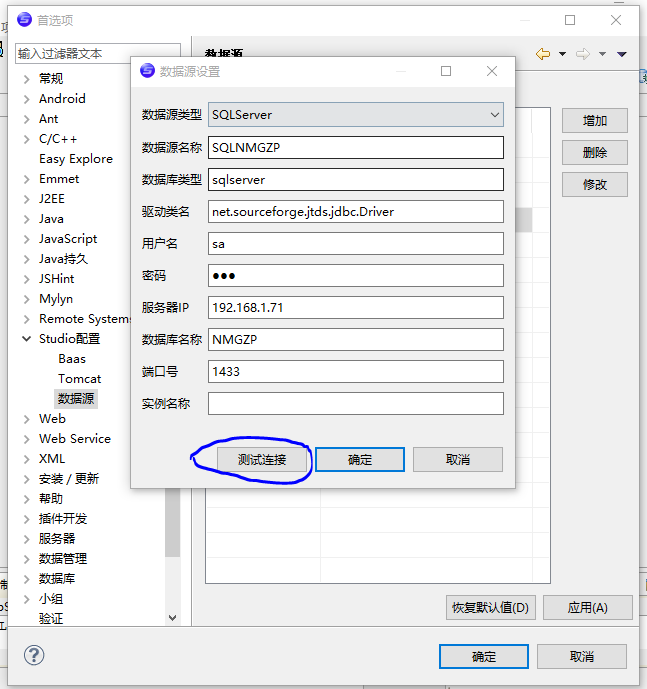
6.如果完成了上面的步骤就关闭窗口,点击数据库来查看一下是否有刚刚新增的数据库,如果没有就是你没有保存成功.
“数据库”可以在视图中新增;
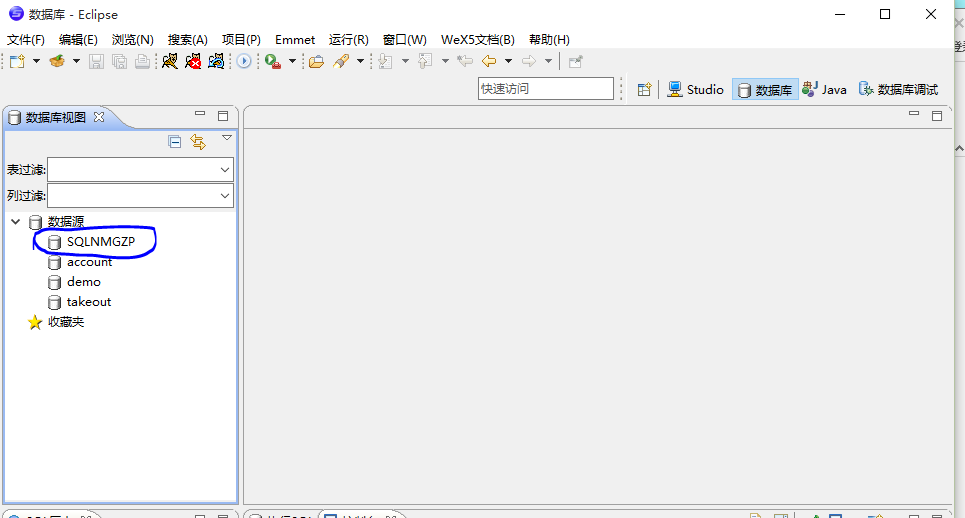
7.成功新增了数据库不要高兴太早了,因为这样子还没有完成,你的数据库还需要进入最后的一步”分配权限”,
点击“Studio”然后展开”Baas”在目录找到一个叫”db.config.m”的一个文件双击打开.
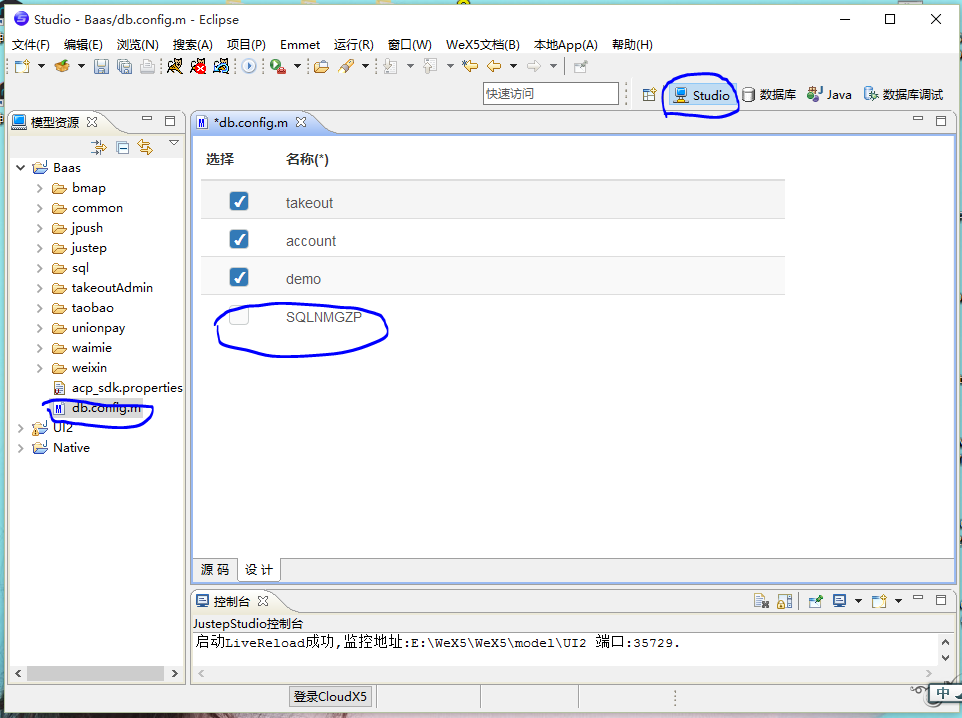
8. 打开之后你会看到刚刚新增的数据库的名称,并且前面有一个选择框,我们就是要把那个勾打上,然后保存就完成了.
如果调用不了数据的话就重启一下软件就行了
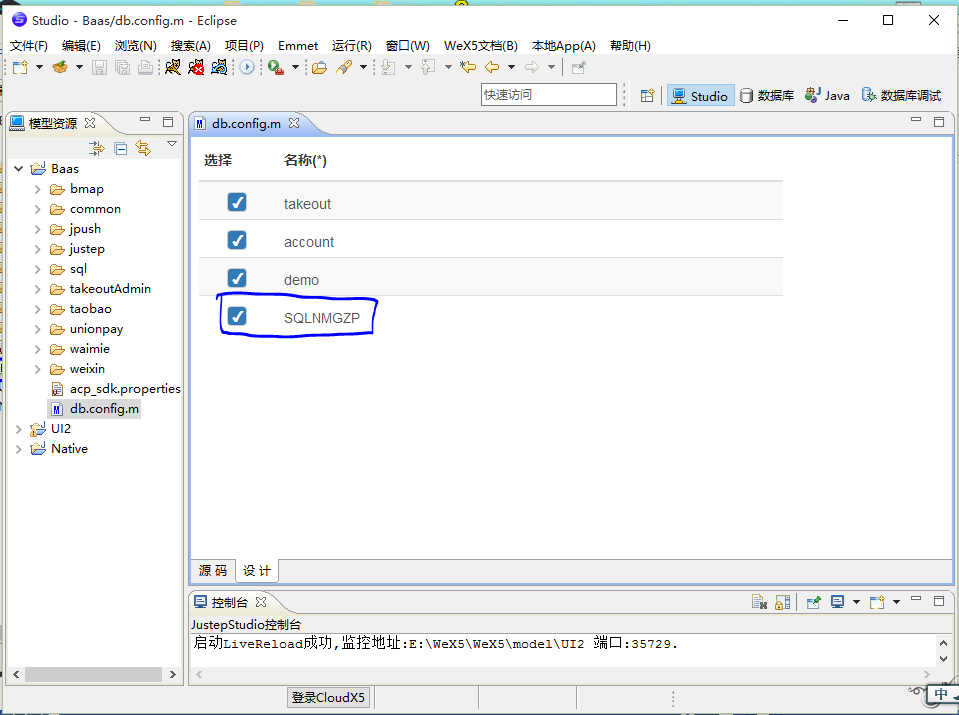




















 807
807











 被折叠的 条评论
为什么被折叠?
被折叠的 条评论
为什么被折叠?








